Cov txheej txheem:
- Kauj Ruam 1: Cov Cheeb Tsam
- Kauj ruam 2: Disassembly
- Kauj Ruam 3: Ua Kev Sib Txuas
- Kauj Ruam 4: Lub Hau Tshiab
- Kauj Ruam 5: Txuas Tus Txuas
- Kauj Ruam 6: Txhim Kho Cable
- Kauj Ruam 7: Tus Ua tiav Ua tiav

Video: USB Roj Teeb Txhawb Wireless WiFi Extender: 7 Kauj Ruam (nrog Duab)

2024 Tus sau: John Day | [email protected]. Kawg hloov kho: 2024-01-30 09:29
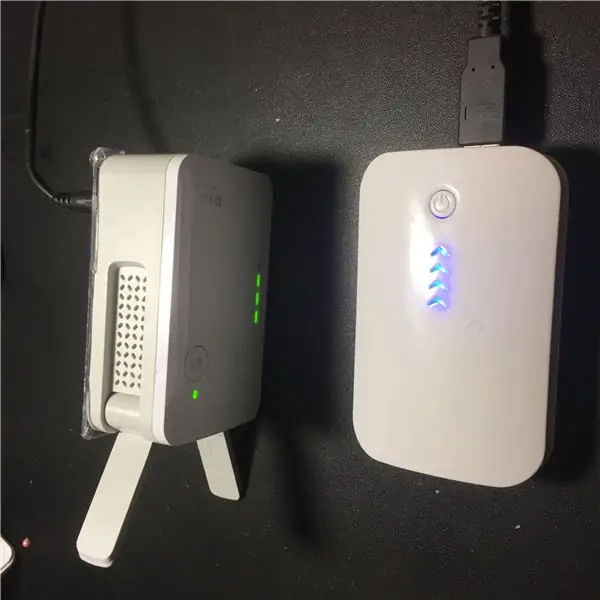
Npau taws npaum li cas nws tsis yog thaum koj nyob ntawm lub tsev so thiab WiFi tsuas yog tsis zoo. Nrog WiFi txuas ntxiv koj tuaj yeem txhim kho cov xwm txheej, tab sis qhov kuv tau pom xav tau lub qhov hluav taws xob qhov hluav taws xob, uas ib txwm tsis muaj. Kuv txiav txim siab rov tsim tus nqi qis dua rau lub zog roj teeb. Thiab lub roj teeb yog ib qho uas siv los thaub qab rau cov xov tooj, Tam sim no kuv vam tias Bali Internet yuav muab kev sib txuas Netflix zoo rau peb.
Kauj Ruam 1: Cov Cheeb Tsam

Koj xav tau tus txuas ntxiv; Kuv siv D-Txuas DAP-1620 WiFi ntau Extender (lossis txuas ntxiv ntawm qhov koj xaiv, cia siab nrog 5V lub zog siv sab hauv, txwv tsis pub koj yuav tsum kho lwm lub roj teeb daws)
Tus qauv USB 5V them roj teeb
Ib lub xov tooj nrog USB-A txuas
Ib lub hau tshiab
Txiv neej thiab poj niam charger txuas
Kauj ruam 2: Disassembly


Ntsia peb lub hau ntswj thiab, siv lub taub hau me ntsis, ua tib zoo cais lub hau los hauv qab. Muaj plaub "nuv" uas tuav cov khoom ua ke. Tshem qhov AC adapter ib feem.
Lub zog hluav taws xob qis tau muab los ntawm plaub tus pin pom nyob tom qab.
Kauj Ruam 3: Ua Kev Sib Txuas

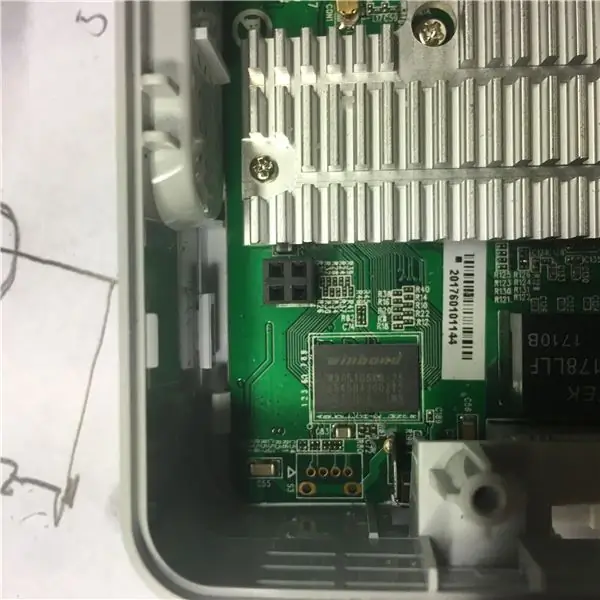

Tau txais qee yam ntawm ob tus pin txuas uas haum rau ob ntawm lub qhov hauv qhov txuas dub ntawm lub pc-board (pom hauv daim duab tsis muaj 2). Kuv muaj ib tus nrog tsib tus pin uas kuv tuaj yeem siv tau.
Siv ob txoj hlua txuas rau lub txuas. Dub yog av, liab yog +5 volts.
Kauj Ruam 4: Lub Hau Tshiab

Tau qee yam yas hau. Laum peb qhov rau cov ntsia hlau thiab ib lub qhov rau lub txuas txuas. Lwm qhov kev xaiv yog txhawm rau txuas USB txuas ncaj qha rau tus txiv neej sab hauv 5V txuas (kuv lub ntsej muag lub ntsej muag xim av)
Kauj Ruam 5: Txuas Tus Txuas

Muab qhov txuas rau hauv lub hau thiab muab cov hlua hluav taws xob los ntawm sab hauv lub qhov txuas.
Kauj Ruam 6: Txhim Kho Cable

Tau tus qub (lossis tshiab) USB cable nrog ib USB-A txuas. Tshem tawm cov xov hlau thiab txuas lub charger txuas rau USB-cable
Kauj Ruam 7: Tus Ua tiav Ua tiav


Txuas lub roj teeb USB nrog lub cable rau tus txuas thiab pib teeb tsa nws. Txhawm rau kom txuag tau sab, ua ntej koj siv lub zog thiab sib sau ua ke txhua yam, nrog rau sab hauv txuas nrog txuas, txuas nws rau lub roj teeb thiab paub meej tias nws tau raug kho kom raug, nrog hauv av ntawm ntug ntawm lub rooj tsavxwm thiab +5 V ntawm lwm tus pin.
Pom zoo:
Hloov iPhone 6 Ntxiv Roj Teeb: Qhia Hloov Lub Roj Teeb Sab Hauv: 12 Cov Kauj Ruam (nrog Duab)

Hloov iPhone 6 Ntxiv Roj Teeb: Qhia Hloov Lub Roj Teeb Sab Hauv: Hav cov neeg, Kuv tau ua iPhone 6 hloov roj teeb qhia qee lub sijhawm dhau los thiab nws zoo li tau pab ntau tus neeg yog li ntawm no yog phau ntawv qhia rau iPhone 6+. IPhone 6 thiab 6+ muaj qhov tseem ceeb tib yam tsim tshwj rau qhov sib txawv qhov loj me. Muaj
Siv rau Cov Roj Tsheb Tuag thiab Cov Roj Ua Roj Roj Ua Ntej: 5 Kauj Ruam (nrog Duab)

Siv rau Cov Roj Tsheb Tuag thiab Cov Roj Ua Roj Roj Ua Ntej: Ntau lub roj teeb tsheb "tuag" yog cov roj teeb zoo tiag tiag. Lawv tsuas yog tsis tuaj yeem muab ntau pua qhov amps xav tau los pib lub tsheb. Ntau "tuag" kaw cov roj teeb kua qaub ua tau yog cov roj teeb uas tsis tau tuag uas tsis tuaj yeem ntseeg tau ntxiv
Txheeb Xyuas Roj Teeb Nrog Qhov Kub thiab Xaiv Roj Teeb: 23 Cov Kauj Ruam (nrog Duab)

Roj Teeb Txheeb Nrog Qhov Kub thiab Kev Xaiv Roj Teeb: Roj teeb lub peev xwm ntsuas.Nws siv lub cuab yeej no koj tuaj yeem tshawb xyuas lub zog ntawm 18650 roj teeb, kua qaub thiab lwm yam (lub roj teeb loj tshaj kuv tau sim Nws yog 6v Acid roj teeb 4,2A). Qhov txiaj ntsig ntawm qhov ntsuas yog hauv milliampere/teev Kuv tsim cov cuab yeej no vim xav tau Nws los chec
DIY Roj Teeb Qhia Qib/Pib Txiav rau 12v Roj Teeb: 5 Cov Kauj Ruam (nrog Duab)

DIY Roj Teeb Qhia Qib/Pib Txiav rau 12v Roj Teeb: DIYers … Peb txhua tus tau dhau los ntawm qhov xwm txheej thaum peb lub siab kawg them nyiaj tsis khoom them cov roj teeb lithium polymer tab sis koj tseem xav tau them 12v cov kua qaub kua qaub thiab tsuas yog them koj tau txais yog qhov muag tsis pom…. Yog, qhov muag tsis pom zoo li nws
Cov Roj Teeb Lemon Me, thiab Lwm Cov Qauv rau Xoom Tus Nqi Hluav Taws Xob thiab Coj Lub Teeb Tsis Muaj Roj Teeb: 18 Kauj Ruam (nrog Duab)

Cov Roj Teeb Lemon Me, thiab Lwm Cov Qauv rau Xoom Tus Nqi Hluav Taws Xob thiab Coj Lub Teeb Tsis Muaj Roj Teeb: Nyob zoo, tej zaum koj twb paub txog txiv qaub roj teeb lossis roj teeb roj teeb. Lawv tau siv ib txwm siv rau lub hom phiaj kev kawm thiab lawv siv cov tshuaj tiv thaiv hluav taws xob uas tsim hluav taws xob qis, feem ntau pom nyob rau hauv daim ntawv ntawm cov coj lossis lub teeb ci ci. Cov no
